Im dritten Teil werden wir verschiedene Grundkörper erzeugen und verändern.
Den Würfel haben wir ja mit dem Befehl “cube” erzeugt. Cube kann aber mehr als Würfel erzeugen. Dazu müssen wir statt der Kantenlänge eben drei Werte, Länge, Breite und Höhe angeben…
cube([10,10,10]);
Die eckigen Klammern gruppieren zusammengehörende Werte. Sie dürfen auch nicht fehlen, da sonst ebenfalls nichts mehr geht. Die Werte oben ergeben einen Würfel mit 10 mm Kantenlänge. Das hatten wir doch schon… Ja, aber nun können wir statt einem Würfel einen Kubus mit unterschiedlichen Kantenlängen erzeugen. Dazu müssen wir nur einen oder mehrere der Werte in der eckigen Klammer verändern. Also z.B.
cube([20,10,10]);
Das ergibt einen Kubus von 20 x 10 x 10 mm Abmessungen.
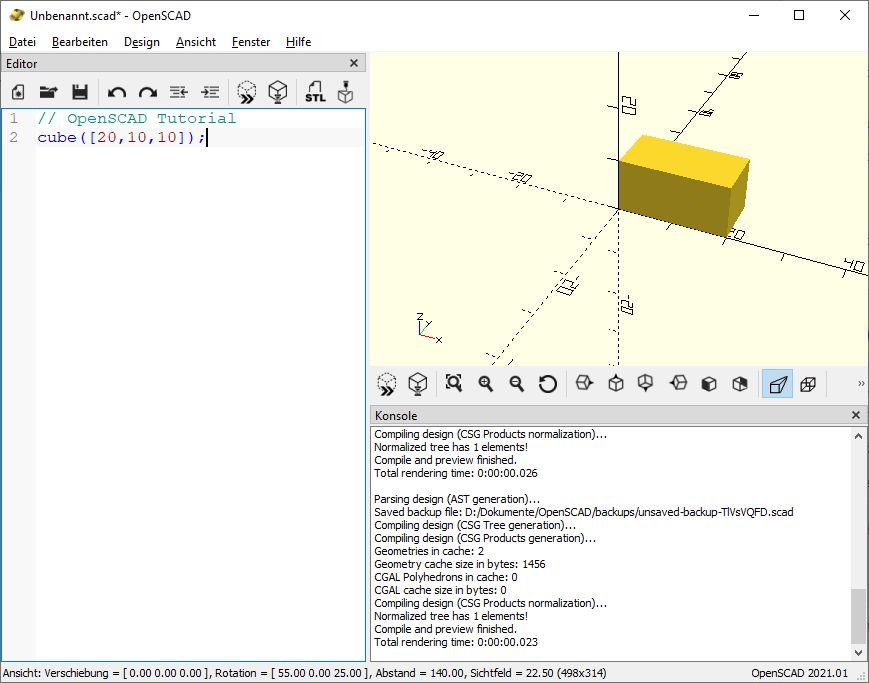
Durch verschiedene Werte kann man ganz unterschiedliche Objekte erzeugen, ganz wie man sie braucht. Spielt mal ein wenig mit unterschiedlichen Werten herum, um eine Gefühl dafür zu bekommen. Falls ihr eine genauere Größenangabe als 1 mm benötigt, könnt ihr auch Nachkommastellen angeben. Allerdings darf dafür kein Komma, sondern wie im Angelsächsischen Raum üblich, muss ein Punkt verwendet werden.
cube([20,15,0.5]);
Sonst würde es ja ein Durcheinander mit den verschiedenen Achsen geben, die ja durch Kommata getrennt werden. Obige Werte ergeben eine Art Platte mit 0,5 mm Dicke und 20 x 15 mm Abmessungen.
Es gibt noch einige andere Grundkörper, die wir uns nun anschauen wollen. Andere Grundkörper benötigen natürlich auch andere Parameter als ein Kubus, der mit Länge, Breite und Höhe vollständig beschrieben ist.
Das nächste Objekt was wir uns anschauen wollen, ist eine Kugel (englisch Sphere). Die benötigt entweder den Durchmesser oder den Radius, um vollständig beschrieben zu sein. In OpenSCAD kann man beides verwenden, also r = 5 oder d = 10 liefert dasselbe Ergebnis. Der genaue Befehl lautet also
sphere(d = 10);
und ergibt folgendes:
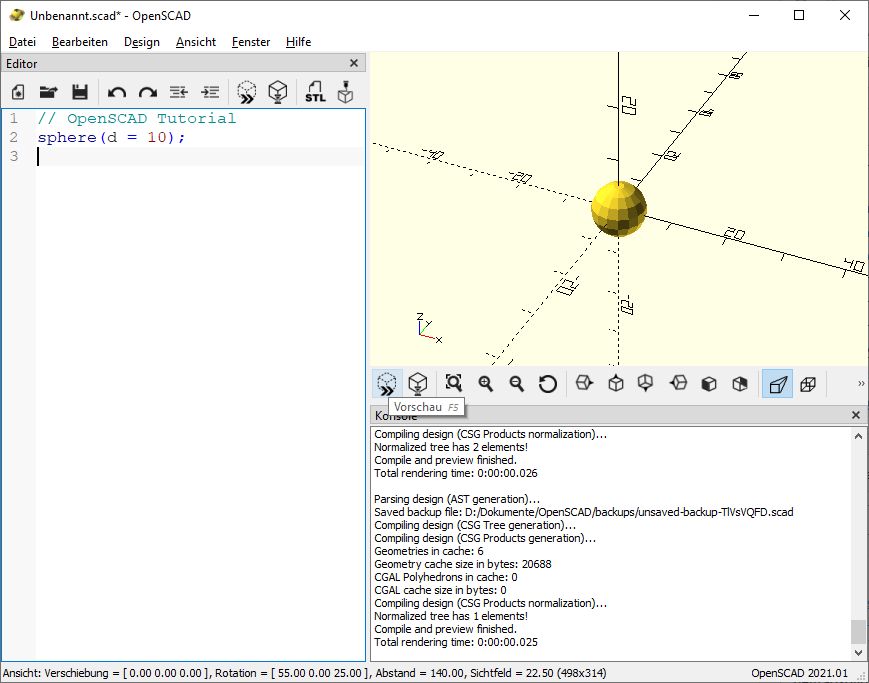
Was zum einen auffällt, ist das die Kugel mit dem Mittelpunkt auf dem Nullpunkt des Koordinatensystems liegt, wohingegen der Würfel mit eine Ecke auf dem Nullpunkt positioniert wurde. Beim Würfel (und Zylinder) kann man das umstellen, sofern gewünscht. Dazu muss man hinter den Werten für die Abmessungen mit einem Komma getrennt “true” oder “center = true” einfügen.
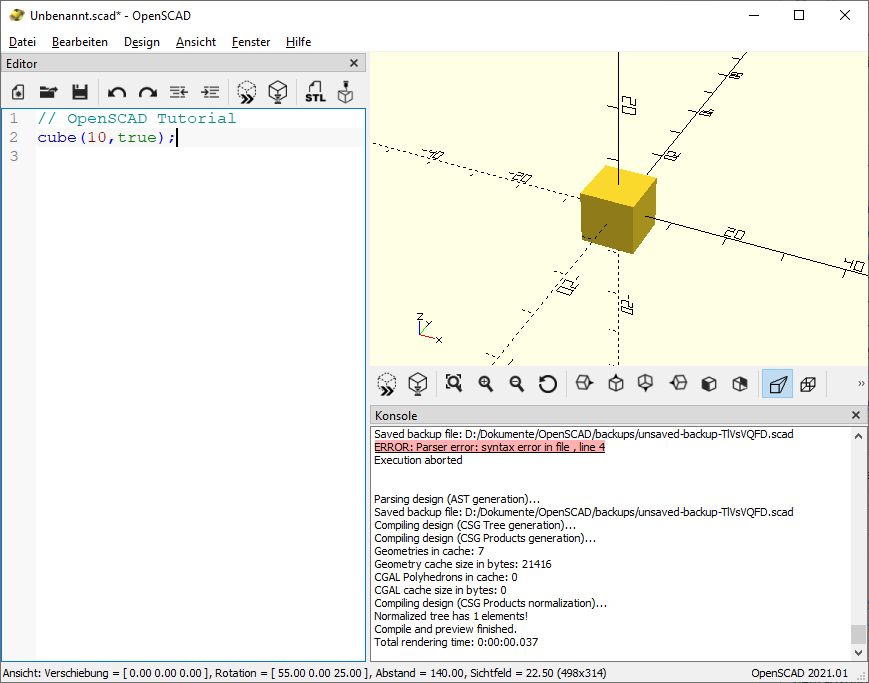
Doch zurück zur Kugel. Wenn wir uns die Vorschau genauer anschauen, so sieht das eher wie eine 1970er Jahre Diskokugel aus als eine schöne glatte Kugel. Das liegt daran, das alle 3D Programme intern mit Dreiecken rechnen. Daraus lässt sich mit dem geringsten Aufwand fast jede Form erzeugen. Nur alles, was wirklich rund ist, erfordert extrem kleine und extrem viele “Dreiecke”, bis wir das als “echte” Rundung akzeptieren können. Da das aber viel Rechenaufwand viel Zeit und viel Speicherplatz bedeutet, kann man die “Glattheit” der Rundungen selbst festlegen. Je glatter das Objekt wird, desto mehr Dreiecke sind nötig. Bei einer Kugel gibt es deswegen zusätzliche Parameter, um die Oberfläche im Detail zu beeinflussen. Wir verwenden der Einfachheit halber vorrangig nur die “Auflösung”, welche mit $fn = xxx festgelegt wird. Also
sphere(d = 10, $fn = 300);
ergibt dann das:
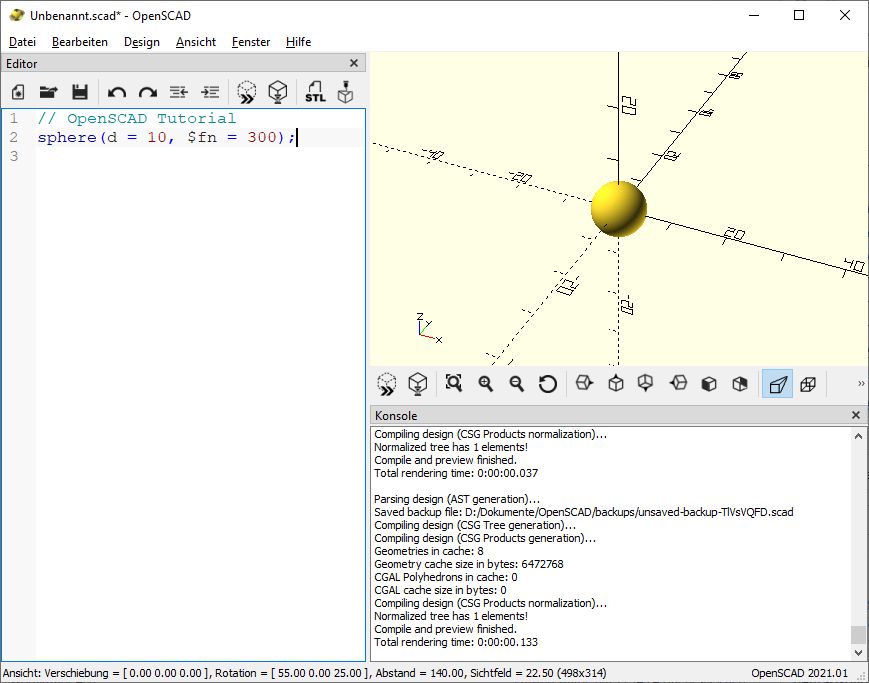
So sieht die Kugel schon eher nach Kugel aus. Um mal eine Vorstellung vom Rechenaufwand zu bekommen. Die “Diskokugel” hat 18 tausendstel Sekunden für die Vorschau benötigt, die glattere Version immerhin schon 133 Tausendstel, also fast 8 mal so lange. Je größer der Wert für $fn, desto glatter wird die Kugel, desto länger dauert das Rendern und desto größer wird die STL Datei. Aus Erfahrung heraus weiß ich, das Werte zwischen 100 und 300 gute Ergebnisse bei vertretbarem Aufwand bedeuten.
Neben Kugel und Kubus gibt es in OpenSCAD noch zwei weitere Grundkörper, Zylinder (englisch cylinder) und Polyeder (Englisch polyhedron). Ein Polyeder kann wirklich jede beliebige Form annehmen und ist der universellste Grundkörper überhaupt. Leider ist er deswegen auch extrem kompliziert. Bisher hatte ich es noch nie nötig, mich damit zu beschäftigen. Womit wir uns hier aber unbedingt noch beschäftigen müssen, ist der Zylinder. Ein ebenfalls sehr nützlicher und vielseitiger Grundkörper.
Beim Zylinder benötigt man den Durchmesser (d) oder Radius (r), wie bei der Kugel. Zusätzlich muss man aber auch die Höhe (h) angeben:
cylinder(h=10, d=10);
Ergibt dann das:
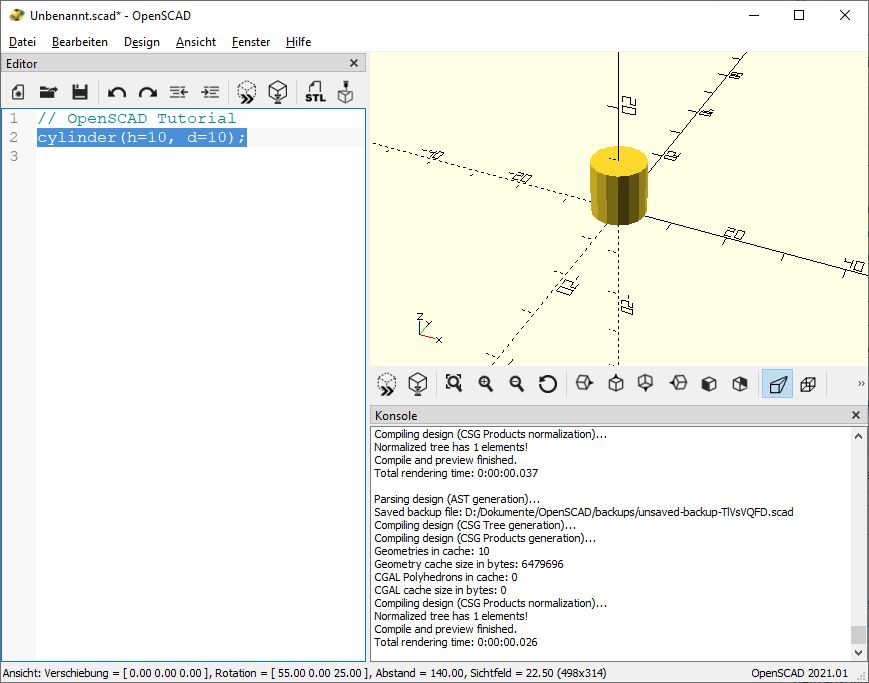
Genau wie bei der Kugel können wir mit $fn die Seiten glätten.
cylinder(h=10, d=10, $fn = 300);
ergibt
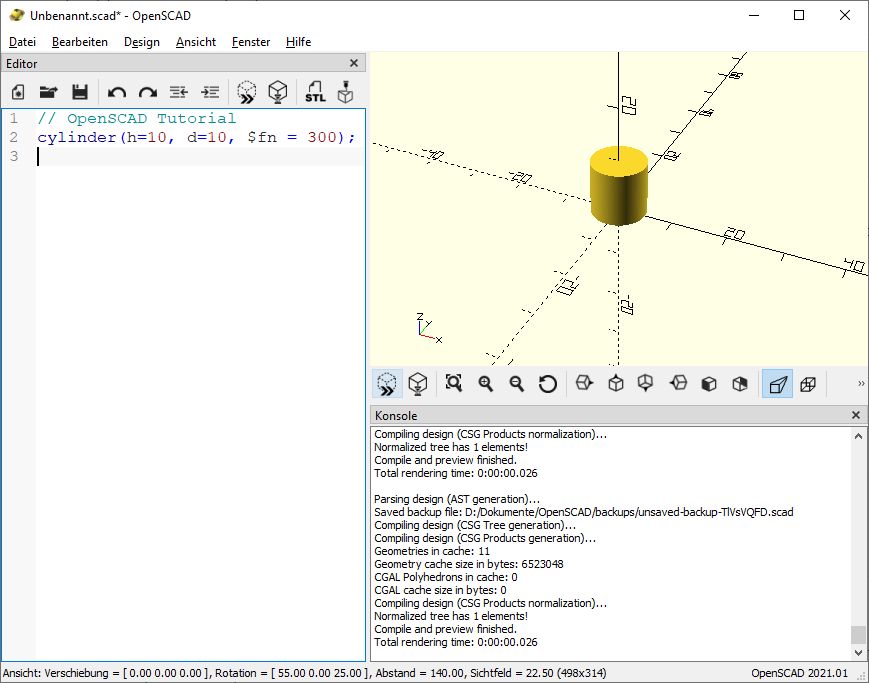
Der Zylinder kann aber noch viel mehr. Man kann auch zwei verschiedene Radien bzw. Durchmesser angeben.
cylinder(h=10, d1=10, d2=0, $fn=300);
Damit bekommt man einen Kegel:
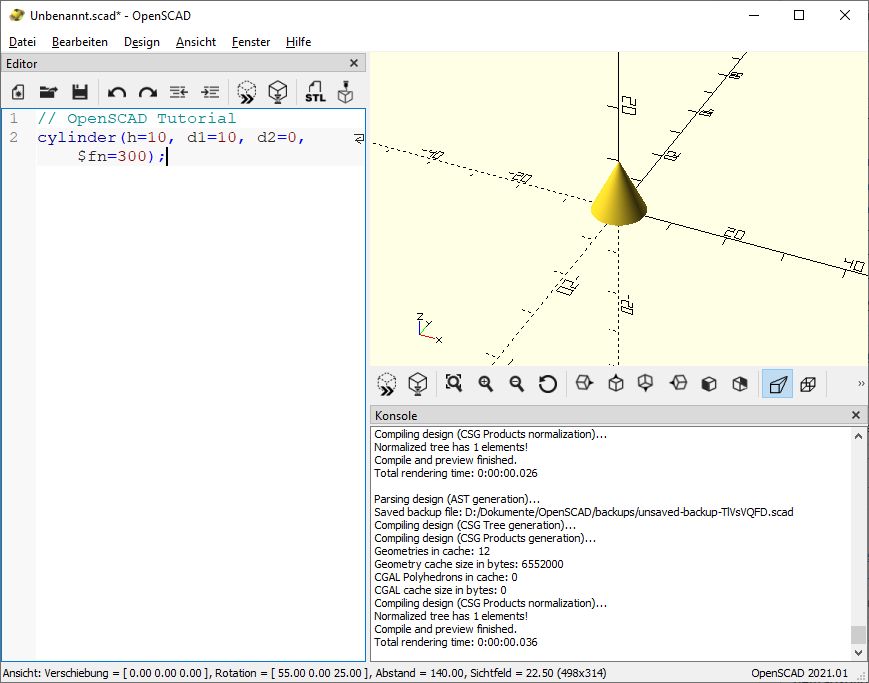
Man kann für d2 auch Werte größer als 0 verwenden,
cylinder(h=10, d1=10, d2=5, $fn=300);
das ergibt
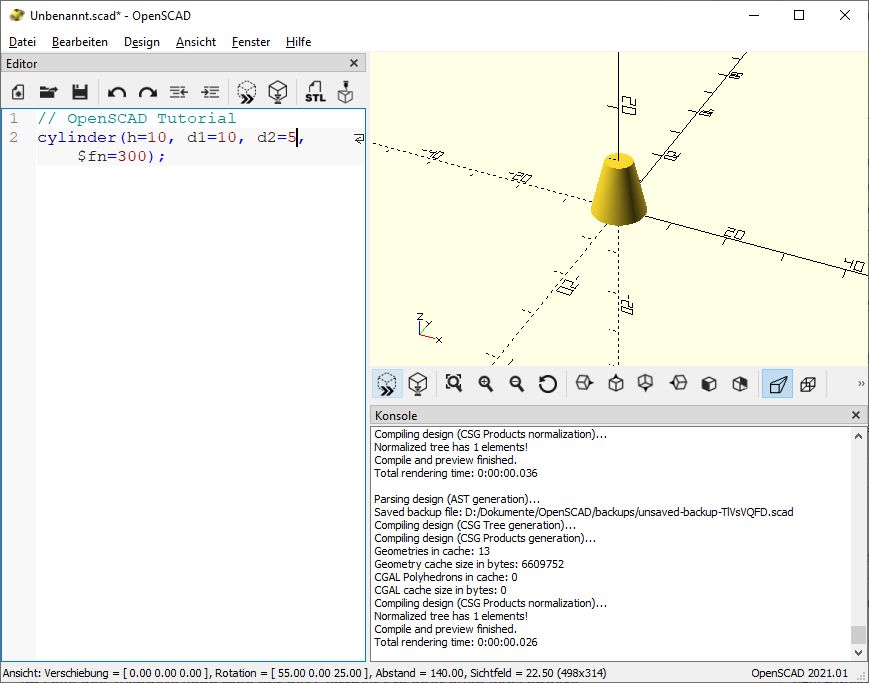
Im Falle des Zylinders kann man mit der Glattheit $fn aber auch ganz andere Effekte erzielen, Wählen wir spaßeshalber mal 4 als Wert für $fn:
cylinder(h=10, d1=20, d2=0, $fn=4);
und schon haben wir…
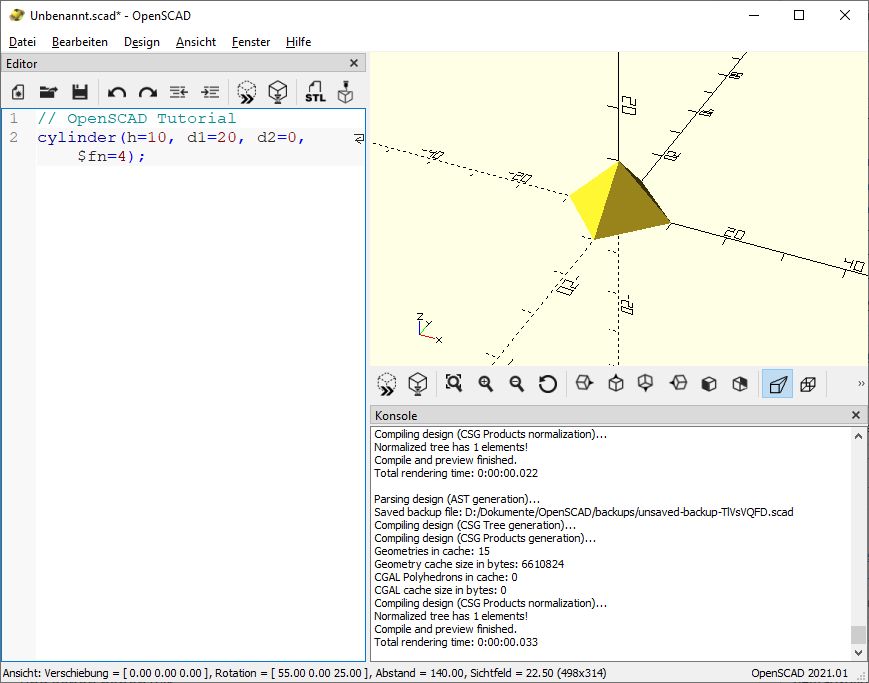
eine Pyramide.
Das soll es mit den Grundkörpern gewesen sein. Ihr habt hoffentlich eine Einblick bekommen, was es alles so gibt. Im nächsten Kapitel werden wir die Körper verschieben und modifizieren lernen.
